3.4. Masques de sélection
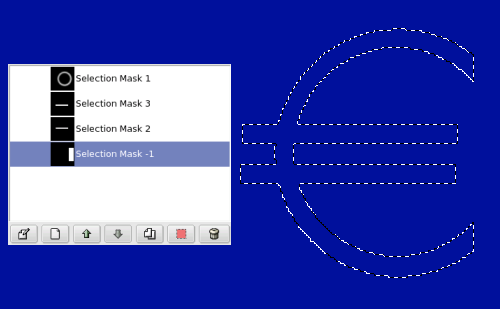
Les canaux peuvent être utilisés pour sauvegarder et restituer vos sélections. Cliquer sur le bouton du Masque rapide dans la Fenêtre d'image créé automatiquement un nouveau canal appelé Qmask et sauvegarde la sélection active affichée dans une vignette devant le canal. Cette fonctionnalité de Gimp est détaillée ci-dessous aux chapitres Masque Rapide et Masque de sélection.
Il existe plusieurs méthodes pour initialiser un masque de sélection. Depuis le menu d'image Sélection/Enregistrer dans un canal disponible si vous avez une sélection active. Depuis le bouton au bas à gauche de la fenêtre d'image qui va créer un Masque rapide dont le contenu sera initialisé avec la sélection active. Depuis le dialogue des canaux en cliquant sur le bouton Nouveau canal ou depuis le menu clic-droit sur un canal.
Une fois le canal initialisé, activé (surligné en bleu), visible (l'icône en forme d'oeil dans le dialogue) et affiché à votre convenance (attributs de couleur et d'opacité) il devient possible de travailler dedans avec tous les outils de dessin classiques. Les couleurs utilisées sont évidemment importantes, si vous utilisez autre chose que du blanc, du noir ou du gris ce sera la valeur (luminosité) de la couleur qui sera utilisée pour définir un gris plus ou moins clair. Une fois votre masque dessiné vous pouvez le transformer en sélection depuis le bouton Canal vers sélection ou depuis le menu contextuel.

Il est tout à fait possible de travailler avec d'autres outils que les outils de dessin dans les masques de sélection. Par exemple vous pouvez utiliser les outils de sélection pour remplir des zones uniformément, avec des motifs ou avec des dégradés. En cumulant ainsi plusieurs masques de sélection dans votre liste vous pouvez arriver à composer des sélections vraiment complexes avec beaucoup de souplesse, on peut dire qu'un masque de sélection est à une sélection ce qu'un calque est à une image.
